Nachdem Sie die Szene erstellt haben, ist es empfehlenswert, die Einstellungen anzupassen, um die Darstellung und die Navigation der Szene zu verbessern. Nehmen Sie die Änderungen über das Dialogfeld Szeneneinstellungen vor.
So öffnen Sie das Dialogfeld Szeneneinstellungen
Festlegen des Abstands bis zur nächsten Zuschneideebene
Eine Zuschneideebene ist eine imaginäre Ebene, die sich an einem bestimmten Punkt entlang der Blickrichtungslinie der Kamera befindet. Nur Objekte, die sich hinter der nächsten Zuschneideebene befinden, sind in der Szene sichtbar. Wenn ein Teil eines Objekts im Vordergrund der nächsten Zuschneideebene ist, wird nur der Teil des Objekts jenseits der nächsten Zuschneideebene angezeigt.
Die Zuschneideebene bestimmt auch die Blickrichtung der Grundebene. Wenn Sie zu nah festgelegt wurde, ist der Boden nicht immer in der Szene sichtbar.
So passen Sie den Abstand von der Kamera zur nächsten Zuschneideebene an
Angeben, wann Objekte geladen werden
Eine Szene kann sich auf viele Objektdateien beziehen. Wenn Sie viele dieser Objekte beim ersten Öffnen der Szene ausgeblendet haben, möchten Sie möglicherweise das Laden dieser Objektdateien verzögern, bis sie tatsächlich benötigt werden (d. h., wenn die Person, die sich die Datei ansieht, sie anzeigen möchte).
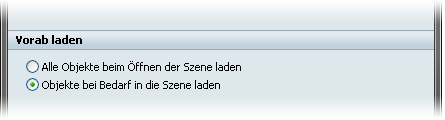
Wählen Sie eine der folgenden Optionen im Fenster Szeneneinstellungen:
Festlegen von Einheiten und Genauigkeit
Legen Sie die vorgegebenen Formate und Einheiten für die Szene fest. Alle Maßeinheiten in der Szene werden konvertiert und entsprechend angegeben. Die tatsächliche Größe der Objekte und Abstände werden nicht beeinflusst, jedoch werden Elemente der Benutzeroberfläche mit diesem vorgegebenen Format angezeigt.
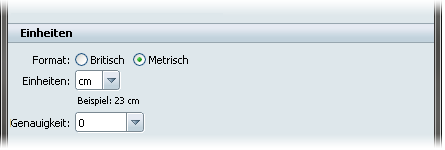
Die meisten britischen und metrischen Längeneinheiten können in numerischen Eingabefeldern in der Benutzeroberfläche verwendet werden, indem der Name der Einheit an den Wert angehängt wird. Der Wert wird dann in die vorgegebenen Einheiten konvertiert und angezeigt. Wenn Sie beispielsweise "2 m" eingeben, wird der Wert "200 cm" angezeigt, wobei die Entfernung identisch ist.
Die Präzision aller numerischen Eintragsbereiche der Benutzeroberfläche kann so eingestellt werden, dass sie mit mehr oder weniger Dezimalstellen angezeigt werden (mit Hilfe des Dropdown-Menüs Genauigkeit). Mit der Einstellung "0" können nur ganze Ganzzahlen (z. B. 10 oder 3) innerhalb der vorgegebenen Einheiten verwendet werden, während die Einstellung "0.00" zwei Dezimalstellen der Genauigkeit über einen einfachen Ganzzahlwert (z. B. 10.25 oder 3.14) ermöglicht.
Navigationsgeschwindigkeit und Umgebungsgröße
Weitere Informationen finden Sie in den folgenden Abschnitten: